Window와 달리 mac에서는 pip install tensorflow가 안된다.
Mac에서 Tensorflow를 사용하기 위해서 일단 Miniforge가 필요하다
Step1. Miniforge 설치방법
0. Homebrew 설치 방법
$ /bin/bash -c "$(curl -fsSL https://raw.githubusercontent.com/Homebrew/install/HEAD/install.sh)"
# 혹시 뒤에서 오류나는 경우 ,__username__ : 자기 local username
% echo 'eval $(/usr/loack/bin/brew shellenv)' >> /Users/__username__/.zprofile
% eval $(/usr/loacl/bin/brew shellenv)
% brew install cask
1. brew를 통해 miniforge 설치 - Homebrew 필요
brew install miniforge
% conda init bash
% conda init zsh
% open -e .bash_profile
% open -e .zshrc
설치 후에 bash_profile, zshrc를 열어서 확인해보면 '/opt/homebrew/Caskroom/miniforge' 경로 아래로 설치된 걸 확인할 수 있다.
2. conda를 이용한 설치
miniforge github: https://github.com/conda-forge/miniforge
GitHub - conda-forge/miniforge: A conda-forge distribution.
A conda-forge distribution. Contribute to conda-forge/miniforge development by creating an account on GitHub.
github.com
Download에 있는 arm64(Apple Silicon) 버전을 다운 받는다.
터미널에서> Miniforge3-MacOSX-arm64.sh 를 입력해 설치한다.
% cd Downloads
% bash Miniforge3-MacOSX-arm64.sh
Step2. conda 가상환경 만들기
% conda create -n name python=3.8
name에 원하는 가상환경 이름을 넣어준다.
$ conda activate name
가상환경을 활성화해준다.
Step 3. Tensorflow-MacOS 설치하기
tensorflow의 의존성을 설치한다.
conda install -c apple tensorflow-deps
tensorflow의 본 패키지를 설치한다.
pip install tensorflow-macos
metal 플러그인을 설치한다.
pip install tensorflow-metal
Step 4. 주피터 노트북과 주요 라이브러리 설치
다음으로 주요 라이브러리들을 설치한다. 아래는 pandas와 jupyter notebook 설치를 보여준다.
conda install -c conda-forge -y pandas jupyter
Result
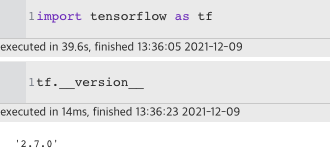
위의 과정을 따라하면 정상적으로 tensorflow 설치가 완료된다.
'DL(Deep-Learning) > Tensorflow' 카테고리의 다른 글
| [Error] tf.keras.models.load_model 에러 해결방법 (0) | 2022.01.30 |
|---|---|
| [TF Hub] 전이학습 Transfer Learning (0) | 2022.01.30 |
| [TF Hub] 사전 훈련된 모델 사용하기 (0) | 2022.01.29 |
| [Keras] callback 함수 - ReduceLROnPlateau (0) | 2022.01.25 |
| [Keras] callback 함수 - EarlyStopping (0) | 2022.01.25 |
![[Mac M1] Tensorflow 설치 방법](https://img1.daumcdn.net/thumb/R750x0/?scode=mtistory2&fname=https%3A%2F%2Fblog.kakaocdn.net%2Fdna%2FbYd21V%2FbtrrB6mGBLt%2FAAAAAAAAAAAAAAAAAAAAABra3Yn6-Fo3EhnTub3iCF7G_cfXKDCy9l4Nb9gaqR5W%2Fimg.png%3Fcredential%3DyqXZFxpELC7KVnFOS48ylbz2pIh7yKj8%26expires%3D1764514799%26allow_ip%3D%26allow_referer%3D%26signature%3D8kpr1%252BxpFf7H%252FGy9%252FQA2uvUOA%252BI%253D)